Rumah >Tutorial perisian >Perisian komputer >Cara mengambil tangkapan skrin dengan Xundu PDF Master - Cara mengambil tangkapan skrin dengan Xundu PDF Master
Cara mengambil tangkapan skrin dengan Xundu PDF Master - Cara mengambil tangkapan skrin dengan Xundu PDF Master
- WBOYWBOYWBOYWBOYWBOYWBOYWBOYWBOYWBOYWBOYWBOYWBOYWBke hadapan
- 2024-03-04 17:52:44883semak imbas
Editor PHP Xigua membawakan anda pengenalan tentang cara mengambil tangkapan skrin dengan Xundu PDF Master. Xundu PDF Master ialah alat membaca PDF yang mudah dan praktikal Fungsi tangkapan skrin membolehkan pengguna menangkap maklumat penting dalam fail PDF dengan mudah. Ingin tahu cara mengambil tangkapan skrin dalam Xundu PDF Master? Seterusnya, kami akan memperkenalkan langkah operasi tangkapan skrin Xundu PDF Master secara terperinci, supaya anda boleh menguasai teknik ini dengan mudah.
Langkah pertama: Gunakan Xundu PDF Master untuk membuka dokumen PDF yang memerlukan tangkapan skrin.

Langkah 2: Dalam menu "Membaca", klik untuk memilih "Tangkapan Skrin dan Bandingkan".

Langkah 3: Seperti yang ditunjukkan dalam rajah di bawah, masukkan keadaan tangkapan skrin, tahan butang kiri tetikus dan seret kotak pilihan. Langkah 4: Pilih kandungan yang anda mahu tangkapan skrin, klik butang kiri tetikus dan pilih butang "Simpan" di bahagian bawah sebelah kanan.
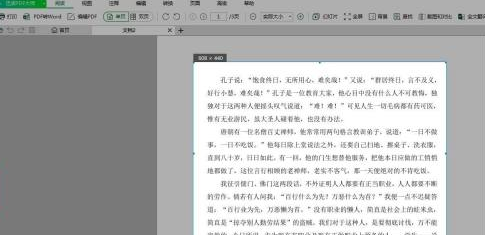
Langkah 5: Dalam kotak dialog pop timbul, pilih lokasi yang anda ingin simpan tangkapan skrin dan klik butang "Simpan".
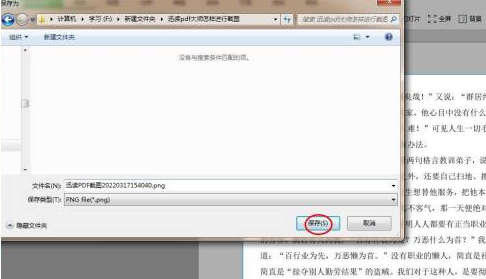
Atas ialah kandungan terperinci Cara mengambil tangkapan skrin dengan Xundu PDF Master - Cara mengambil tangkapan skrin dengan Xundu PDF Master. Untuk maklumat lanjut, sila ikut artikel berkaitan lain di laman web China PHP!
Artikel berkaitan
Lihat lagi- 利用Unity脚本自定义分辨率实现相机截一张高清截图
- 在 WordPress 文章中自动获取网站截图
- ie浏览器截图快捷方式是什么
- Penjelasan terperinci tentang perkara yang perlu ditambahkan pada ctrl apabila mengambil tangkapan skrin komputer win10
- Cara mematikan pengesyoran buku di halaman utama dalam Xundu PDF Master - Cara mematikan pengesyoran buku di halaman utama dalam Xundu PDF Master

